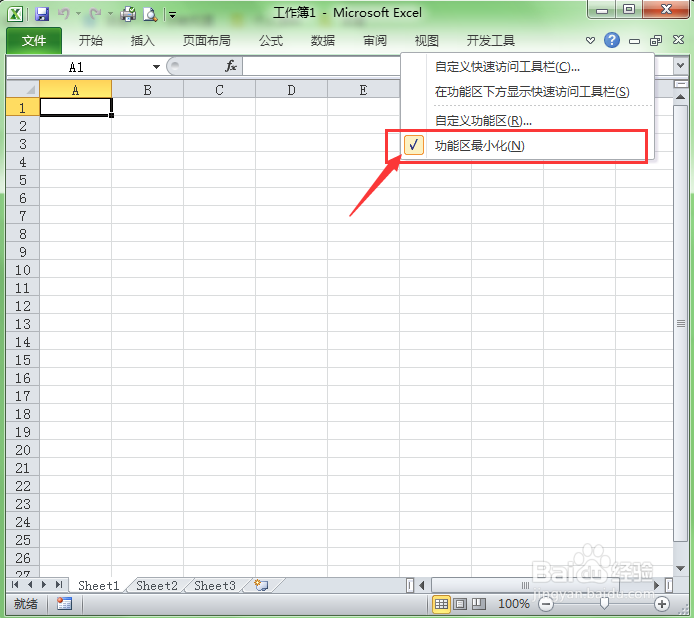1、方法一:最小化按钮法。在功能区的右上角有一个”功能区最小化“按钮,我们可以利用这一按钮来最小化功能区。
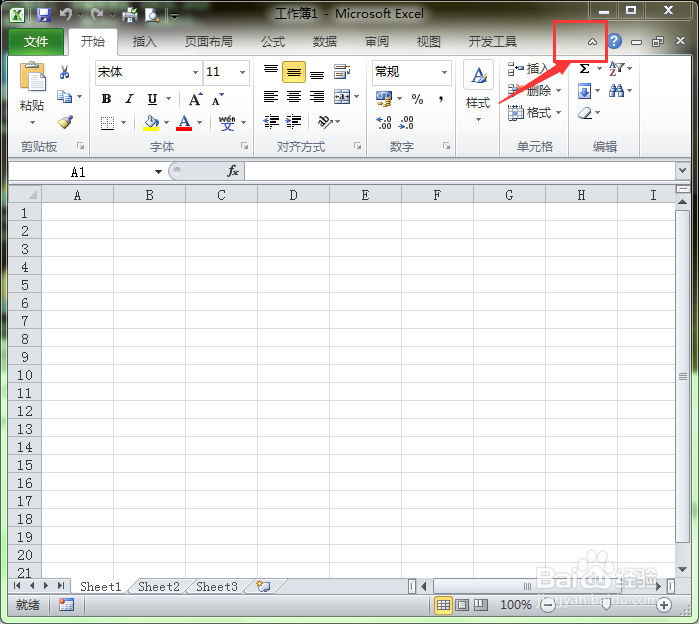
2、单击“功能区最小化”按钮,功能区会被隐藏,从而扩大了工作表的编辑空间,同时“功能区最小化”按钮变成”展开功能区“按钮。

3、当然,如果要恢复功能区,让其显示出来,可以再次单击”展开功能区“按钮。

4、方法二:右键菜单法。在功能区单击鼠标右键,会弹出一个右键菜单。

5、选择右键菜单中的”最小化功能区“命令,功能区就会消失。
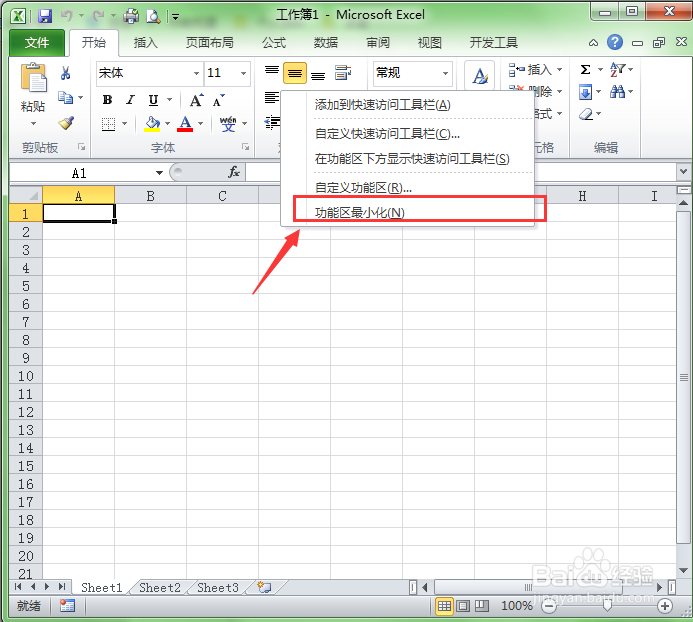
6、要恢复功能区,可在菜单栏处右击,在弹出的右键菜单中将”功能区最小化“选项取消掉即可。